
Recensione del software OCR da PDF a Word: Massima precisione ed efficienza

Il PDF è diventato un formato di documento incredibile perché ora è possibile modificarlo, cercarlo e compilarlo prima di condividerlo digitalmente. Grazie alla tecnologia OCR. Questa guida alla revisione discuterà gli strumenti OCR da PDF a Word online e offline da applicare per convertire PDF in Word con OCR. Imparerai anche le basi degli strumenti OCR, i pro, i contro e i passaggi per utilizzare il software. Diamo un'occhiata.
OCR è l'acronimo di Optical Character Recognition, a volte noto come riconoscimento del testo. Si riferisce all'alterazione elettronica di immagini scansionate, digitate, scritte a mano o stampate in testo codificato meccanicamente. In termini più semplici, la tecnologia OCR aiuta a convertire le immagini di testo, come i documenti scansionati o fotografati, in testo modificabile.
Ad esempio, è possibile eseguire la scansione di una ricevuta e salvarla sul computer come immagine PDF, il che significa che non è possibile cercare o modificare il file. Un software OCR ti consente di trasformare questa immagine in un documento di testo, che puoi modificare, contare le parole e cercare.
La tecnologia OCR esiste da oltre un secolo. Tuttavia, la sua prevalenza è aumentata in modo significativo ai giorni nostri, poiché si è infiltrata nella vita quotidiana e nel lavoro delle persone. Ecco i vantaggi dell'utilizzo della tecnologia OCR:
1. Risparmia tempo
La scansione di carta in immagini di tanto in tanto richiede l'inserimento manuale, che richiede molto tempo. Un software OCR aiuta a modificare i file esistenti senza bisogno di una scansione costante.
2. Rende i dati leggibili
L'OCR aiuta gli individui e le aziende a convertire le immagini in dati di testo che possono essere letti da altri software aziendali. La semplificazione e l'automazione delle operazioni quotidiane semplificano l'esecuzione di analisi e migliorano la produttività.
Potrebbe piacerti:
Come combinare i documenti scansionati in un unico PDF? [Online e offline]
Converti PDF in documento: sbloccare il potenziale dei documenti modificabili
Man mano che il mondo diventa sempre più dipendente dagli strumenti OCR, le aziende hanno sviluppato un software che consente alle app desktop di semplificare la conversione da PDF a Word con OCR. Diamo un'occhiata agli strumenti OCR offline per convertire PDF in Word in questa parte.
PDFelement è un metodo efficace, economico e semplice per modificare e convertire PDF su dispositivi mobili, desktop e web. Con questo strumento, puoi modificare i file PDF senza fatica. Puoi anche convertire i file da e verso PDF in alta qualità. Grazie alle funzionalità OCR avanzate, è possibile riconoscere il testo in uno o più file PDF. Goditi questo strumento sia che tu stia utilizzando Windows o Maccomputer con sistema operativo.
01Avvia PDFelement e fai clic su Apri PDF per caricare il file. Puoi anche trascinare e rilasciare il file PDF scansionato.

02Fare clic sul prompt Esegui OCR per avviare il processo. In alternativa, vai su Strumenti nel menu in alto, quindi fai clic sull'opzione OCR .

03Fare clic sulla scheda Modifica per iniziare a modificare il file scansionato.
Nota: Tieni presente che prima di poter modificare o cercare il file PDF, è consigliabile scegliere di personalizzare le impostazioni OCR, come l'intervallo di pagine, la risoluzione e la lingua che si desidera riconoscere. Inoltre, è possibile selezionare se si desidera un PDF modificabile o ricercabile e, allo stesso tempo, specificare la cartella di archiviazione del file.
* Massimizza la tua sicurezza attraverso firme digitali e password.
* Supporta l'OCR su più file.
* Consente molteplici funzionalità, ad esempio stampa, compressione, condivisione, conversione, commento, modifica, ecc.
* L'interfaccia del programma rende il software veloce e piacevole da usare.
* Aspettati filigrane sulle versioni di prova gratuite.
Ulteriori letture:
Come inserire un PDF in un documento Google: passaggi semplici e veloci
Dal testo all'interazione: come creare un PDF compilabile in Word
Se non vedi l'ora di modificare facilmente PDF in Word con OCR, hai bisogno di questo software. Adobe Acrobat consente di installare un'applicazione desktop per il servizio di conversione dei documenti. Ciò include la conversione di file PDF in vari formati.
Il software supporta l'OCR, che consente di modificare, cercare e copiare testi su un file PDF. Indipendentemente dal fatto che i file contengano immagini scansionate, testo nascosto o grafica vettoriale, Adobe Acrobat sarà d'aiuto.
Passaggio 1. Accedi, quindi apri il file PDF scansionato in Adobe Acrobat.
Passaggio 2. Selezionare Modifica PDF per l'applicazione automatica dell'OCR al documento.
Passaggio 3. Fare clic sui testi da modificare e continuare a digitare.
Passaggio 4. Vai su File, quindi su Salva con nome per salvare il nuovo documento. È consigliabile assegnare sempre un nome al documento modificabile prima di salvarlo.

* Supporta più lingue.
* Garantisce la sicurezza.
* Il suo OCR è abbastanza affidabile.
* È un servizio completo.
* Puoi lavorare sul tuo PDF da remoto.
* Non è completamente gratuito.
Foxit PhantomPDF è un software PDF affidabile, veloce e sicuro con numerosi strumenti di conversione e modifica. È dotato di funzionalità avanzate per convertire in modo sicuro PDF in Word con OCR. È possibile selezionare, cercare e modificare il file PDF orientato alle immagini o scansionato con l'OCR.
Passaggio 1. Aprire l'app Foxit PhantomPDF, quindi fare clic su Converti, Riconosci testo e File corrente.
Passaggio 2. Scegli le specifiche, come l'intervallo di pagine e la lingua. Inoltre, puoi scegliere Testo modificabile o Testo ricercabile. L'opzione di modifica consente di modificare il testo con l'opzione Modifica testo. È inoltre possibile aggiungere e rimuovere immagini da un PDF scansionato. Il testo ricercabile consente la ricerca e la selezione.
Passaggio 3. Premi OK per eseguire il processo di riconoscimento del testo.
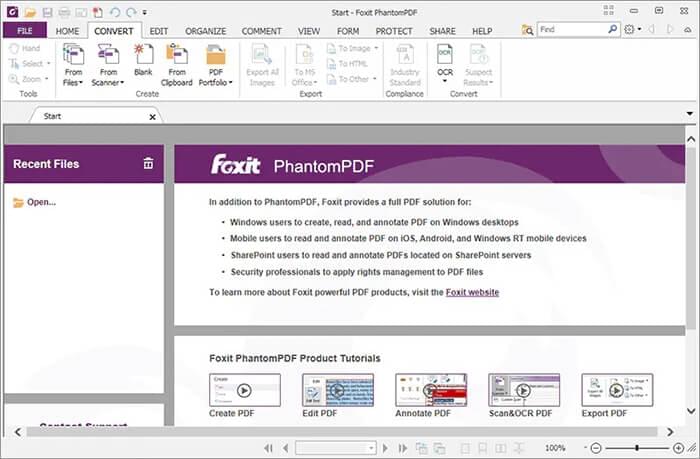
* Permette di correggere i difetti dell'OCR.
* L'interfaccia lo rende semplice da usare.
* Ha caratteristiche di sicurezza e protezione migliorate.
* Offre funzionalità estese agli utenti.
* Non ottieni un pacchetto completo con prove gratuite.
Hai bisogno di un eccellente OCR online per PDF to Word? Puoi convertire i documenti PDF in Word con OCR utilizzando il tuo browser preferito online. La maggior parte di questi strumenti sono prontamente disponibili e accessibili. Diamo un'occhiata ad alcuni dei migliori strumenti OCR online da PDF a Word e a come puoi usarli.
PDF2Go è un semplice strumento online che promuove conversioni rapide ed efficienti da PDF a Word. È dotato di un'aggiunta OCR premium. Una volta eseguite le pagine scansionate su PDF2Go, l'algoritmo OCR rileva rapidamente le sezioni di testo, semplificando la conversione delle pagine in Word. Questo software supporta diverse lingue.
Passaggio 1. Fare clic su Scegli file per caricare il documento.
Passaggio 2. Scegliere Converti con OCR e specificare il metodo OCR come Riconoscimento testo. Quindi, seleziona le lingue contenute nel tuo file.
Passaggio 3. Conferma che i tuoi file verranno convertiti in Word, quindi fai clic su Avvia. Scarica il tuo PDF modificabile in pochi secondi.

* Ha passaggi facili da seguire.
* Riconosce i testi in una o più immagini scansionate in un unico file.
* Mantiene il tuo layout.
* È in grado di riconoscere elenchi e tabelle.
* Ha una funzione OCR ben valutata.
* L'OCR attira un abbonamento premium.
Ulteriori informazioni:
Il miglior convertitore da PDF a Word gratuito offline: convertire PDF in Word è facile
Come incorporare un PDF in Word senza sforzo? [Suggerimenti e trucchi]
NewOCR è un convertitore OCR gratuito da PDF a Word che troverai quando utilizzi la maggior parte dei browser Internet. Converte un file PDF scansionato che hai salvato sul tuo computer in un documento modificabile. Completerai il processo senza registrarti o scaricare software sul tuo telefono o PC.
Passaggio 1. Fare clic su Scegli file per caricare il file scansionato dal dispositivo. Quindi, fai clic su Anteprima.
Passaggio 2. Il file si apre nel software. Da Lingue di riconoscimento, selezionare una o più lingue.
Passaggio 3. Quindi, fai clic su OCR per iniziare il processo.
Passaggio 4. Fare clic su Download, quindi selezionare Microsoft Word. Il file verrà scaricato in formato Word.
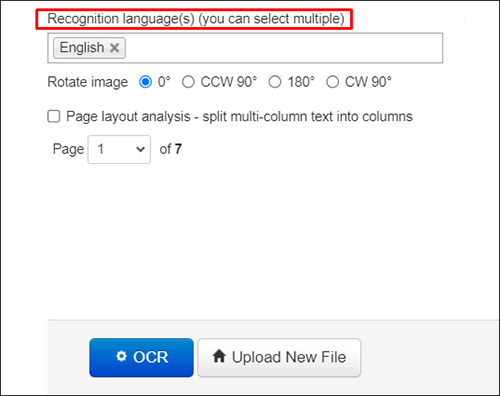
* Mette in mostra un potente motore OCR.
* Garantisce la privacy e la protezione dei dati.
* Riconosce più lingue.
* Non ha limiti di file da caricare.
* Interfaccia vecchio stile.
Oltre alla conversione da PDF a Word, Smallpdf fornisce una varietà di servizi PDF. Mentre la conversione standard dei PDF modificabili è gratuita, l'accesso al modulo OCR richiede un abbonamento Pro. Questo modulo diventa visibile una volta caricato il file PDF. Nonostante ciò, lo strumento rimane facile da usare, vantando un motore OCR straordinariamente preciso che funziona in numerose lingue. È anche in grado di gestire testo scritto a mano, anche se la precisione potrebbe non corrispondere a quella ottenuta durante la conversione di contenuti stampati da un PDF scansionato in un file Word.
Passaggio 1. Vai allo strumento online di Smallpdf per la conversione da PDF a Word.
Passaggio 2. Carica il tuo file PDF utilizzando la funzionalità di trascinamento della selezione.
Passaggio 3. Scegli l'opzione desiderata e tieni presente che l'OCR è disponibile esclusivamente con la versione Pro.
Passaggio 4. Attendi il completamento della conversione. Successivamente, scarica il tuo file Word modificabile.

* Qualità di conversione impressionante.
* Interfaccia intuitiva e semplificata.
* Assenza di OCR gratuito da PDF a Word.
* Restrizioni su altri servizi PDF, consentendo solo due attività al giorno con il piano gratuito.
OCR2Edit è un semplice strumento online che promuove conversioni di documenti rapide ed efficienti. È dotato di pratiche funzionalità OCR. Una volta eseguito il documento su OCR2Edit, l'algoritmo OCR rileva rapidamente le sezioni modificabili, semplificando la modifica e la conversione in Word. Questo software supporta diverse lingue.
Passaggio 1. Fare clic su Scegli file per caricare il documento.
Passaggio 2. Scegli di convertire in MS Word. Inoltre, specificare il metodo OCR e la lingua del testo.
Passaggio 3. Fai clic su Start, quindi scarica il PDF modificabile in pochi secondi.
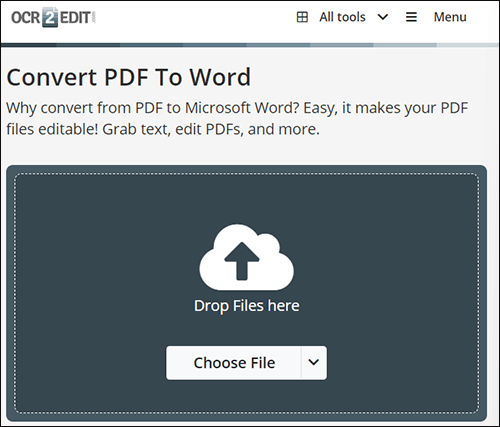
* Offre uno strumento online specializzato per convertire PDF in Word con OCR.
* La funzionalità OCR integrata consente un'estrazione accurata del testo da documenti e immagini scansionati.
* Non è necessaria l'installazione di software; Il processo è interamente basato sul web.
* Alcune funzionalità potrebbero essere limitate nella versione gratuita, inclusi i limiti di conversione giornalieri o i vincoli di dimensione dei file.
* È necessaria una connettività Internet affidabile e le connessioni instabili potrebbero influire sul processo di conversione.
* La precisione dell'OCR può variare in base a fattori quali la complessità del testo e la qualità dell'immagine.
Leggi anche:
Padroneggiare l'arte: come copiare PDF in Word come un professionista [5 modi]
La ricerca del miglior convertitore da PDF a Word: recensioni degli esperti
Non mancano i software per aiutarti a modificare i tuoi file PDF che abbracciano la tecnologia di riconoscimento ottico dei caratteri (OCR). Abbiamo delineato i sette strumenti più popolari per convertire i file PDF in Word utilizzando l'OCR per aiutarti a decidere cosa ti si addice meglio. Ma la verità è che alcuni software non soddisferanno le tue aspettative. Se non sei pronto per le congetture, ti consigliamo PDFelement. È il migliore e più amato convertitore da PDF a Word con OCR.
Articoli Correlati:
Come inserire facilmente PDF a più pagine in Word [4 metodi]
[Soluzioni per l'ufficio] Come inviare PDF protetti da password in 6 modi diversi
Come esportare facilmente PDF in Word? La tua guida pratica definitiva
Converti facilmente Word in PDF su iPhone: una guida intuitiva
[Guida facile] Converti Word in PDF tramite Adobe Acrobat e alternative
Semplifica il tuo flusso di lavoro: come unire i file PDF in pochi minuti